Publicitate
Oricine se ocupă de e-mailuri știe că procesarea e-mailurilor necesită o conexiune la internet activă. A conexiune la internet 10 sfaturi pentru a lucra inteligent atunci când te lovești de o conexiune lentă la internetCrezi că este genul de lucruri care li se întâmplă altor oameni, dar, uneori, calamitatea ne înfrânge. Da, într-o zi, cu toții va trebui să ne ocupăm de o conexiune lentă la internet. Citeste mai mult v-ar putea lăsa acces limitat sau chiar fără acces la e-mailurile dvs. Ce se întâmplă dacă puteți configura Gmail offline și accesați toate e-mailurile dvs. fără internet?
Ar fi o adevărată amănunte, mai ales când călătoriți sau luați un zbor. Din fericire, dacă folosești Gmail, ai noroc. Astăzi, să vedem cum puteți configura și utiliza Gmail offline.
Citiți acest lucru înainte de a începe
După cum ați ghicit, Gmail Offline poate fi utilizat doar cu Google Chrome. Nu trebuie să o configurați niciodată pe computere publice sau partajate, deoarece e-mailurile sunt stocate în spațiul de stocare al browserului. Din anumite motive, dacă trebuie, nu uitați să ștergeți aplicația atunci când ați terminat în detaliu într-o secțiune ulterioară.
Evident, aveți nevoie de o conexiune de internet funcțională pentru a o configura mai întâi înainte de a putea începe să o utilizați offline. După ce ați configurat-o, puteți răsfoi prin e-mailurile dvs., căutați, arhivați sau ștergeți-le. Puteți chiar să compuneți e-mailuri și să le trimiteți la coadă și vor fi trimise imediat ce o conexiune la internet va fi disponibilă.
Acum, că vă familiarizați cu elementele de bază, iată cum puteți începe.
Cum să începeți să utilizați Gmail Offline
Obțineți aplicația Gmail Offline [Nu mai este disponibil]
Deschideți aplicația Gmail Offline din Magazinul web Chrome. Clic Adăugare la Chrome> Adăugare aplicație. Apoi, tastați chrome: // apps în bara de adrese și apăsați enter. Găsiți și deschideți Gmail Offline.
Activați Gmail Offline
Prima dată când deschideți aplicația, vi se va cere să permiteți e-mail offline, așa cum se arată mai jos.

Selectați Permiteți e-mailul offline și faceți clic pe Continua. Acum va începe sincronizarea e-mailurilor dvs. pentru utilizare offline.
Configurați Gmail Offline
În mod implicit, e-mailurile din numai săptămâna trecută sunt sincronizate. Dacă doriți să sincronizați e-mailuri mai vechi, faceți clic pe forma de angrenaj Pictograma Setări în partea dreaptă sus a ecranului. Puteți selecta să descărcați e-mailuri din săptămâna trecută, 2 săptămâni sau o lună. Clic aplica pentru a salva modificările.

În același panou de setări, puteți alege să configurați o Răspuns în vacanță Cum să setați un e-mail în afara respondentului înainte de a pleca într-o călătorieNu ți-ar plăcea să pleci în vacanță știind că nu trebuie să-ți verifici e-mailul? Dacă nu te poți baza pe un asistent în timp ce ești plecat, apelează la răspunsurile automate din Gmail. Citeste mai mult . Este un mesaj de răspuns automat pe care îl puteți trimite ca răspuns la orice e-mail primit. Acest lucru vă permite să anunțați persoanele că sunteți în prezent departe de internet Faceți o pauză de pe internet - vă veți mulțumi mai târziu [opinie]Oh, internetul. Una dintre cele mai schimbătoare invenții ale secolului trecut, poate chiar din toată istoria umană. Niciodată până acum, totul nu a fost atât de disponibil într-un efort atât de mic pentru un nivel atât de scăzut ... Citeste mai mult și s-ar putea să dureze ceva timp pentru a reveni la ei.
Deoarece utilizați Gmail Offline, există șanse mari să nu aveți acces la internet. În acest caz, este o idee bună să configurați Responderul de vacanță. Iată cum procedați:
- Comutați Răspuns în vacanță comutați în poziția ON.
- Precizați a Data de început si un Data de încheiere. Mesajul de răspuns automat va fi trimis ca răspuns la e-mailurile primite automat în această perioadă.
- Introduceți o Subiect și a Mesaj.
- Permite Trimiteți doar un răspuns persoanelor din Contacte mele.
- Clic aplica pentru a salva modificările.

Cum să accesați și să utilizați Gmail Offline
Pentru a deschide aplicația Gmail Offline, tastați chrome: // apps în bara de adrese. Găsiți și faceți clic pe Gmail Offline. În mod alternativ, puteți trage pictograma în bara Bookmarks pentru a o fixa pentru un acces mai rapid. (A își aminti să mențineți bara de marcaje Chrome organizată 3 pași pentru o bara de marcaje Chrome organizată și simplistăCine nu iubește marcajele? Promisiunea să vă amintiți un site web interesant și să îl vizitați mai târziu, când veți avea mai mult timp pentru a vă bucura. Efortul ar fi mai ușor dacă nu ai fi marcat câteva sute ... Citeste mai mult , totuși!)
Interfața aplicației Gmail Offline se bazează pe interfața tabletă Gmail. Interfața dispune de o configurație cu două panouri. Panoul din stânga listează toate e-mailurile primite. Pentru a accesa alte dosare, faceți clic pe butonul meniu (trei linii orizontale) din stânga sus. Aici, puteți verifica Trimitere prin e-mail, proiecte, coș de gunoi, spam sau filtrează-ți e-mailurile folosind Etichete 4 filtre Gmail inteligente care vă ajută să vă ocupați cu prea multe e-mailuriDeclutarea și organizarea inbox-ului dvs. Gmail este o treabă zilnică. Există un mod mai inteligent de a face acest lucru. Creați patru tipuri de filtre de bază în Gmail pentru a sorta e-mailurile în mod automat. Citeste mai mult .
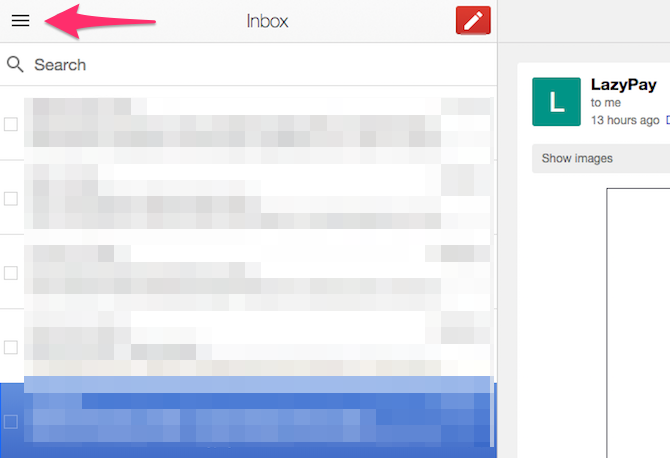
Pentru a căuta e-mailurile dvs., pur și simplu introduceți interogarea de căutare Bara de căutare și apăsați Enter. Aplicația Gmail Offline elimină mult funcționalitatea Gmail, dar, din fericire, puteți folosi în continuare Operatorii de căutare avansați din Gmail 5 operatori avansați de căutare Gmail pe care ar trebui să-l cunoaștețiGmail este un client webmail ingenios cu multe funcții minunate. Fiind un serviciu Google, unul dintre punctele sale forte este, evident, Căutarea. Și acesta este exact modul în care Google a revoluționat e-mailul. În Gmail nu prea ai ... Citeste mai mult pentru a vă restrânge căutarea.

Pentru a compune un e-mail nou, faceți clic pe butonul Red Red icon. După ce tastați mesajul și introduceți adresa de e-mail a destinatarului, apăsați Trimite. Mesajul ar trebui să fie acum pus în coadă în De trimis pliant. E-mailul va fi trimis imediat ce computerul dvs. va fi conectat la internet.

Panoul din dreapta afișează conținutul mesajului selectat în panoul din stânga. Pentru a răspunde sau a transmite un mesaj, derulați la partea de jos a mesajului. Aici, faceți clic Răspuns pentru a răspunde expeditorului sau faceți clic pe Redirecţiona pentru a returna e-mailul.

Poti Arhiva sau Șterge un anumit e-mail folosind butoanele din bara superioară. Pentru a vizualiza opțiuni suplimentare, faceți clic pe mic pictograma săgeată în jos lângă butonul Ștergeți. Aici, puteți alege mutați e-mailul într-un dosar, alocați o etichetă, mutați, raportați spam-uletc.
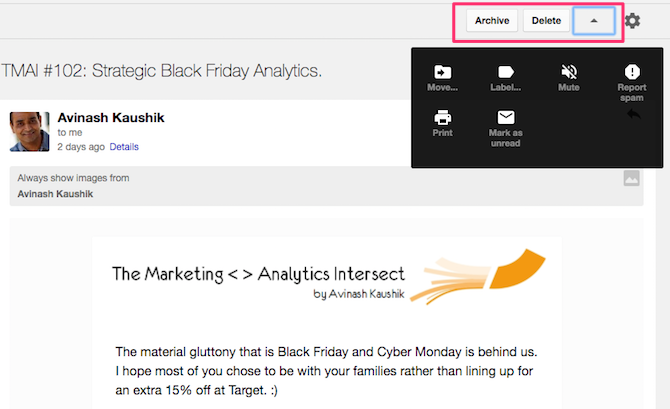
Dacă doriți să prelucrați mai multe e-mailuri simultan, selectați e-mailurile folosind caseta de selectare furnizată lângă ele. Clic Arhiva sau Șterge. Orice acțiuni pe care le efectuați vor fi sincronizate cu Gmail odată ce computerul dvs. se va conecta la internet.

Cum se șterge Gmail Offline
Eliminarea aplicației Gmail Offline din Chrome este un proces în doi pași. Primul pas este eliminarea tuturor datelor stocate local. Pentru a face acest lucru, faceți clic pe butonul buton de meniu (trei puncte verticale) în Chrome. Clic Setări.
Parcurgeți partea de jos și faceți clic pe Avansat. Navigheaza catre Setări conținut> Cookie-uri> Vezi toate cookie-urile și datele site-ului> Ștergeți toate. Va apărea o casetă de dialog de confirmare. Clic Curata tot a confirma.
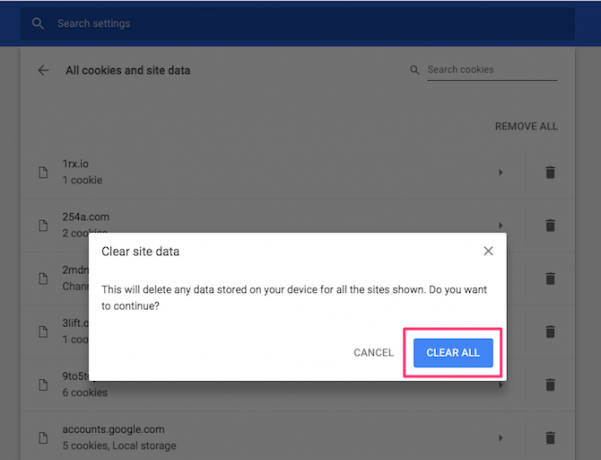
După ce ați șters datele salvate, puteți continua să ștergeți aplicația Gmail Offline. Pentru a face acest lucru, tastați chrome: // apps în bara de adrese. Click dreapta Gmail Offline și faceți clic pe Eliminați de pe Chrome.

Limitările Gmail Offline
Un dezavantaj evident este faptul că Gmail Offline necesită Google Chrome să funcționeze. În timp ce Chrome ar putea fi alegerea majorității utilizatorilor, există o multe browsere grozave Care browser este cel mai bun? Edge vs. Chrome vs. Opera vs. FirefoxEste posibil ca browserul pe care îl utilizați chiar acum să nu fie cel mai bun pentru dvs. Arena browserului se schimbă atât de des încât concluziile dvs. din comparațiile făcute anul trecut pot fi complet greșite anul acesta. Citeste mai mult .
De asemenea, Chrome trebuie să fie deschis în orice moment pentru a sincroniza toate e-mailurile. Nu este un secret că Chrome poate fi grav conectați resursele de sistem disponibile, în special pe un Mac Safari vs. Chrome pentru Mac: 9 motive pentru care nu ar trebui să utilizați ChromeÎntre Safari și Chrome pe Mac, Safari este câștigătorul clar. Iată de ce ar trebui să evitați utilizarea Google Chrome pe Mac. Citeste mai mult .
Poate că o alternativă pe care utilizatorii non-Chrome o pot utiliza pentru a naviga Gmail offline este configurați un client de e-mail pentru a utiliza Gmail. Clientii de e-mail desktop pot descărca e-mailurile dvs. local, permițându-vă să acționați în timp ce sunteți offline. Dacă sunteți în căutarea unor clienți excelenți de e-mail, iată lista noastră cu cei mai buni clienți de e-mail pe desktop Cele mai bune 5 clienți de e-mail gratuit pentru computerul dvs. desktopVrei cel mai bun client de e-mail gratuit? Am compilat cele mai bune programe de e-mail pentru Windows, Mac și Linux, care nu vă vor costa niciun ban. Citeste mai mult .
Gmail Offline este o versiune redusă a Gmail, astfel încât nu are toate funcțiile sale. Mărimea maximă de atașare pentru un singur atașament este de doar 5 MB, spre deosebire de 25 MB de interfață Gmail standard. Cu toate acestea, puteți atașa mai multe atașamente de până la 25 MB într-un singur mesaj. Comenzile rapide de la tastatură din Gmail Cele mai utile comenzi rapide de la tastatură Gmail, toată lumea ar trebui să știeCel mai simplu mod de a vă spori productivitatea Gmail este să începeți să utilizați comenzi rapide de la tastatură pentru sarcini comune. Citeste mai mult vă poate ajuta să navigați mai rapid, dar versiunea Offline nu le acceptă. De asemenea, îți lipsește unele Funcțiile esențiale ale Laboratorului Gmail 7 caracteristici esențiale ale Laboratorului Gmail pentru a vă spori eficiența de e-mailGmail Labs găzduiește câteva funcții experimentale cu adevărat grozave, care vă pot ajuta să creșteți productivitatea e-mailului. Citeste mai mult care te pot ajuta să crești productivitatea.
Fara Internet? Nici o problema
Deși setul de caracteristici Gmail Offline este cu siguranță limitat, face un lucru cu adevărat bine: permite utilizatorilor să își gestioneze mesajele Gmail offline. Fie că sunteți într-un zbor sau sunteți pe o plajă fără internet, puteți oricând să vă ocupați de e-mailurile dvs. și să vă economisiți ceva timp.
Ați configurat Gmail Offline? Cum a fost experiența ta? Împărtășește-ți gândurile cu noi în comentariile de mai jos.
Credit imagine: grinvalds /Depositphotos
Abhishek Kurve este licențiat în informatică. Este un geek care îmbracă orice nouă tehnologie de consum cu entuziasm inuman.

